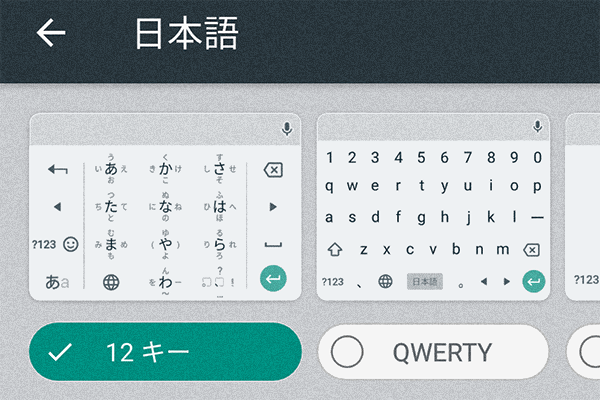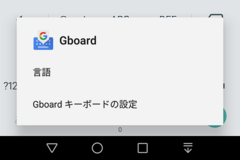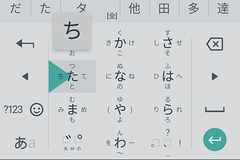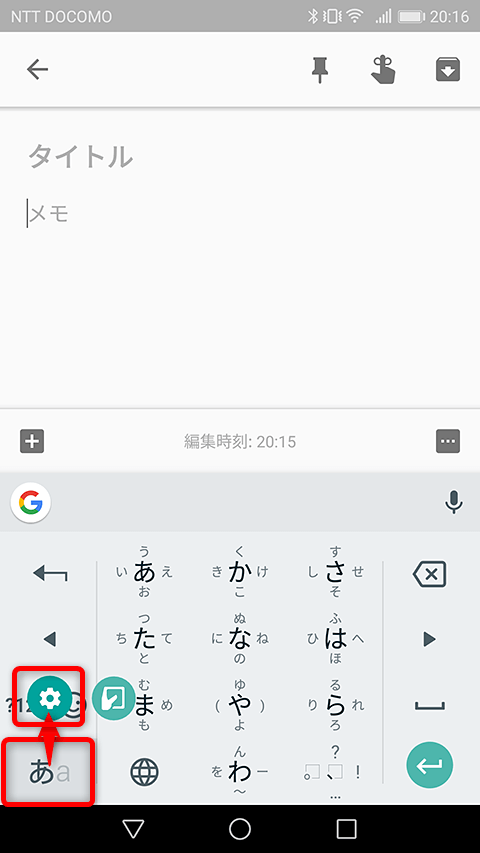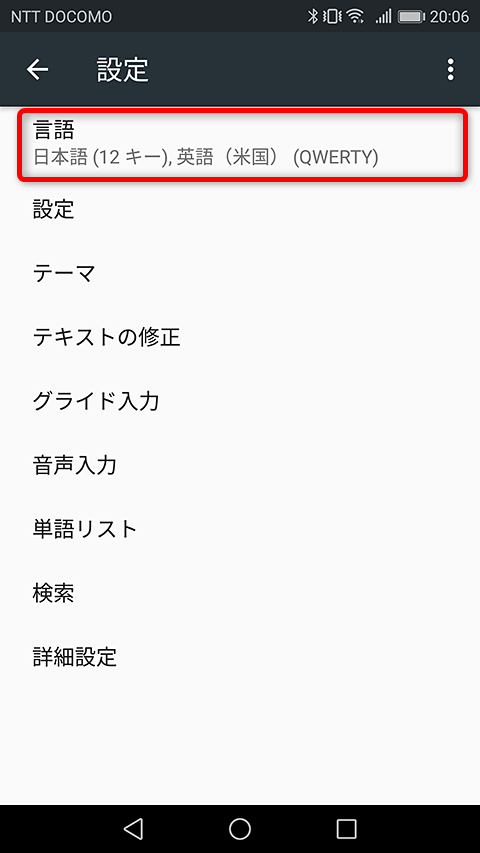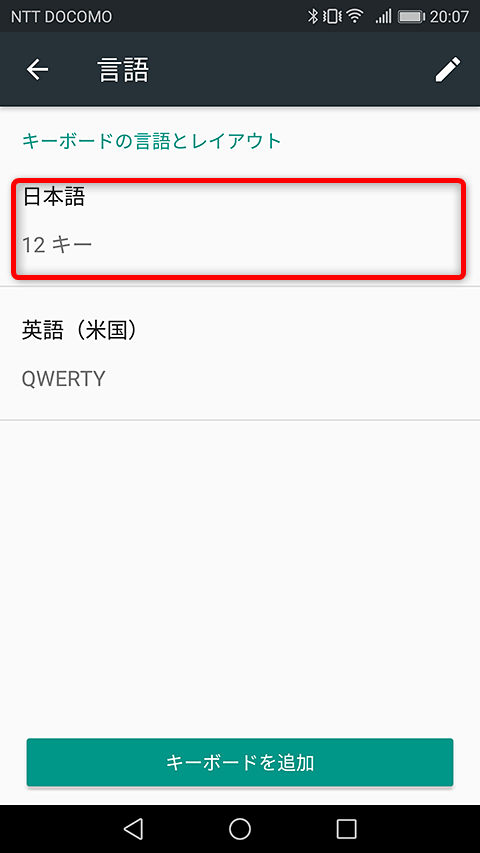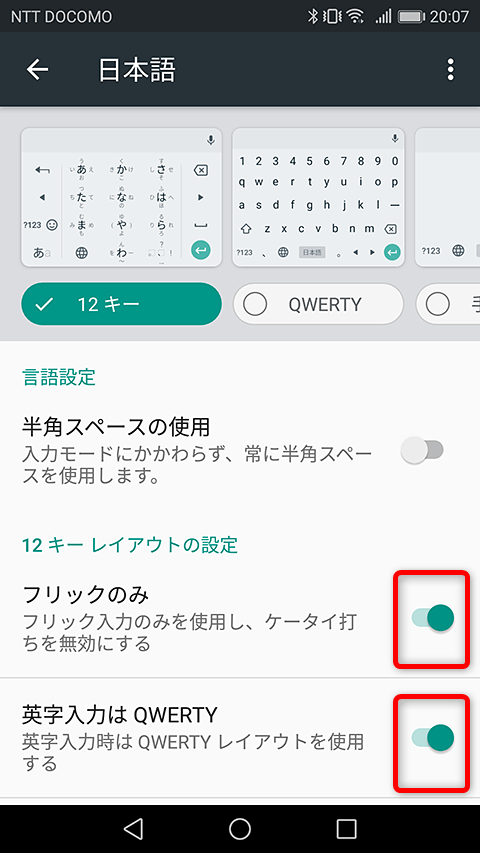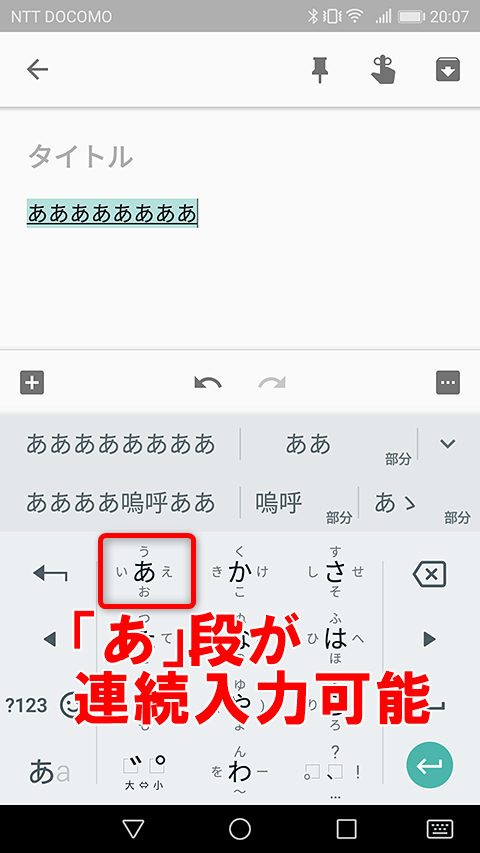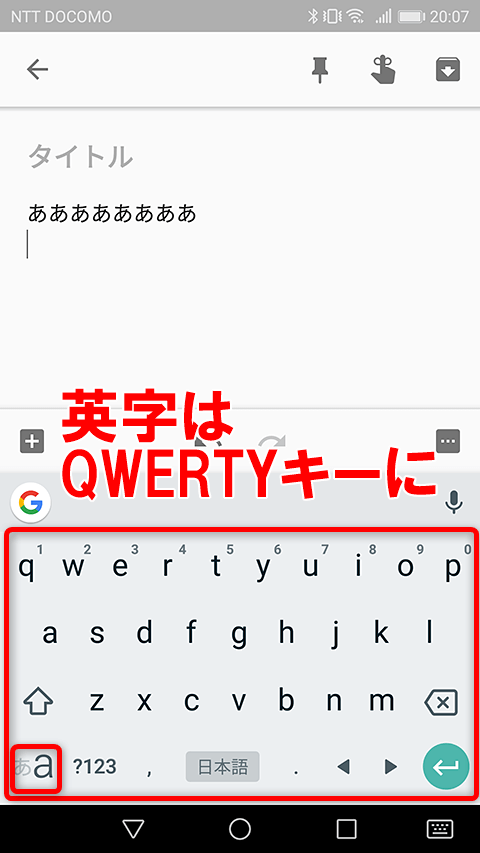「あ」行の連続入力や英字の切り替えがラクに!
Googleのキーボードアプリ「Gboard」は2017年11月に日本語に対応。Androidで使えるキーボードアプリとして広く利用されています。
ただし、iPhoneから乗り換えたユーザーが「ああ」と入力しようとすると「い」になってしまう(「あ」段の文字を連続入力しにくい)など、これまでは、微妙に使いにくい部分もありました。
最新バージョンでは設定によって「あ」段の入力に関する不便さが解消。さらに、英字キーボードとの切り替えに関する便利な設定も追加されています。ここでは、最新版のGboard(編集部では「7.3.12.201473387-release-arm64-v8a」で確認)を例に、入力を快適にする設定を解説します。
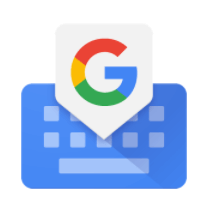 Gboard
Gboard
Android(Google Play)
1設定画面を表示する
Gboardのキーボードを表示した状態で画面左下の[あa]キーを長押しします。歯車のボタンが表示されたら、指をスライドして歯車のボタンに触れ、指を離します。
2言語の設定画面を表示する
[設定]画面が表示されたら[言語]をタップします。
3日本語キーボードの設定画面を表示する
[日本語]をタップします。
4[フリックのみ]と[英語入力はQWERTY]をオンにする
[日本語]画面が表示されました。[フリックのみ]と[英語入力はQWERTY]の2つの設定をオンにしましょう。
この画面では、次の3つの設定ができます。
[半角スペースの使用]
日本語の入力中は通常だと全角スペースが入力されますが、これを半角スペースにします。常にスペースの幅を統一したい場合はオンにしましょう。
[フリックのみ]
「あ」を2回タップすると「い」になってしまう原因であるトグル入力(ケータイ入力)を無効化し、フリック入力だけが反映されるようにします。これをオンにすると「あ」を連打した数だけ「あああああ...」と入力できるようになります。
[英語入力はQWERTY]
日本語の12キーボード(フリック入力用キーボード)で英字を入力しようとしたとき、12キーボードでなくQWERTYキーボード(パソコンのキーボードのようなレイアウトのキーボード)を表示します。フリック入力で英字を入力したくない場合に便利です。
以上の設定を完了したら、Gboardで入力を試してみましょう。
「あ」や「か」をタップした回数だけ連続して入力できるようになりました。次に、英字を入力するために画面左下の[あa]キーをタップします。
QWERTYキーボードが表示されました。英字キーに切り替えたのではないため、通常の英字キーとは表示がやや異なります。再度[あa]キーをタップすると12キーボードに戻ります。